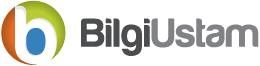Günümüzde bilgilerimiz, dökümanlarımız gerekli belgelerimiz yani kısaca her şeyimiz internet ile bağlantılı hale geldi. Özellikle teknoloji alanında bulut depolama sistemi üzerinden internet bağlantısı olmadan hiçbir şey olmuyor. Bu yüzden de internet bağlantısı olmayan çoğu insan da teknoloji alanında sıkıntı çekiyor. İşte tüm bu sıkıntı problemini ortadan kaldıracak ve internet bağlantısı olmadan da dökümanlarını saklayabileceği bir çözüm sunacağız. Şimdi gelelim Google dökümanlar internet bağlantısı olmadan nasıl kullanılır sorusuna…
Günümüzde bilgilerimiz, dökümanlarımız gerekli belgelerimiz yani kısaca her şeyimiz internet ile bağlantılı hale geldi. Özellikle teknoloji alanında bulut depolama sistemi üzerinden internet bağlantısı olmadan hiçbir şey olmuyor. Bu yüzden de internet bağlantısı olmayan çoğu insan da teknoloji alanında sıkıntı çekiyor. İşte tüm bu sıkıntı problemini ortadan kaldıracak ve internet bağlantısı olmadan da dökümanlarını saklayabileceği bir çözüm sunacağız. Şimdi gelelim Google dökümanlar internet bağlantısı olmadan nasıl kullanılır sorusuna…
Google Dökümanlarının Kurtarıcısı; Google Drive
Bir yandan bulut depolama sistemi bir yandan da ofis programlarının kullanımı için gerekli olan internet bağlantısı artık Google Drive sistemi ile olmayacak. Yani offline olarak da yapacağınız işlemlerde işinizi rahatlıkla görebileceksiniz. Google Drive, kullanıcıları için böyle bir özellik gerçekleştirdi.
 Google Drive üzerinden Google dökümanlar internet bağlantısı olmadan nasıl kullanır sorusuna cevap anında bulunuyor. Yalnız bunun için gerekli olan cihazınızda Google Chrome uygulamasının yüklü olmasıdır. Çünkü Mac, Windows ya da Linux işletim sisteminiz var ise bazen offline modunda desteklenmeyebiliyor. Bu yüzden de diğer tarayıcılar üzerinde aktif edilemiyor. Bu da tabi kullanıcılara zorluk çıkartıyor.
Google Drive üzerinden Google dökümanlar internet bağlantısı olmadan nasıl kullanır sorusuna cevap anında bulunuyor. Yalnız bunun için gerekli olan cihazınızda Google Chrome uygulamasının yüklü olmasıdır. Çünkü Mac, Windows ya da Linux işletim sisteminiz var ise bazen offline modunda desteklenmeyebiliyor. Bu yüzden de diğer tarayıcılar üzerinde aktif edilemiyor. Bu da tabi kullanıcılara zorluk çıkartıyor.
Google Drive üzerinden web uygulamalarınızı açmak için Chrome ihtiyaç duyuluyor ancak bu uygulama zaten yüklü olduğu zaman standart olarak uygulamadan yararlanabiliyorsunuz. Asıl mesele ise internet bağlantısı olmadan dökümanları açmak. Buradaki yapılacak aşama çevrimdışı olsanız bile Google hesabınız üzerinden sisteme giriş yapmak ve yine sistem üzerinden Google Drivea gitmek. Bu aşamaya gelindiği zaman ise aktif işlem yapılması gerekiyor. Gerekli tüm aktif işlemleri halletmek için de hemen ekranın sağ üst tarafından yer alan ayarlar bölümünde seçenekler butonuna tıklamak. Yine ekrana gelen pencere üzerinde yer alacak “çevrimdışı” seçeneğinin karşısında yer alan boş kutucuğu işaretlemek yeterli olacaktır. Sağ üste tıklama işleminin hemen ardından da aslında olan sizin çevrimdışı modunda takılırken aynı zamanda dosyalarınızı, belgelerinizi ya da tüm dökümanlarınızı otomatik olarak indirme işlemi. Yani siz asıl isteğiniz olan internet bağlantısı olmadan da tüm dökümanlarınıza bakabiliyor ya da indirme işlemi yapabiliyorsunuz.
Yazar:Ensar Türkoğlu